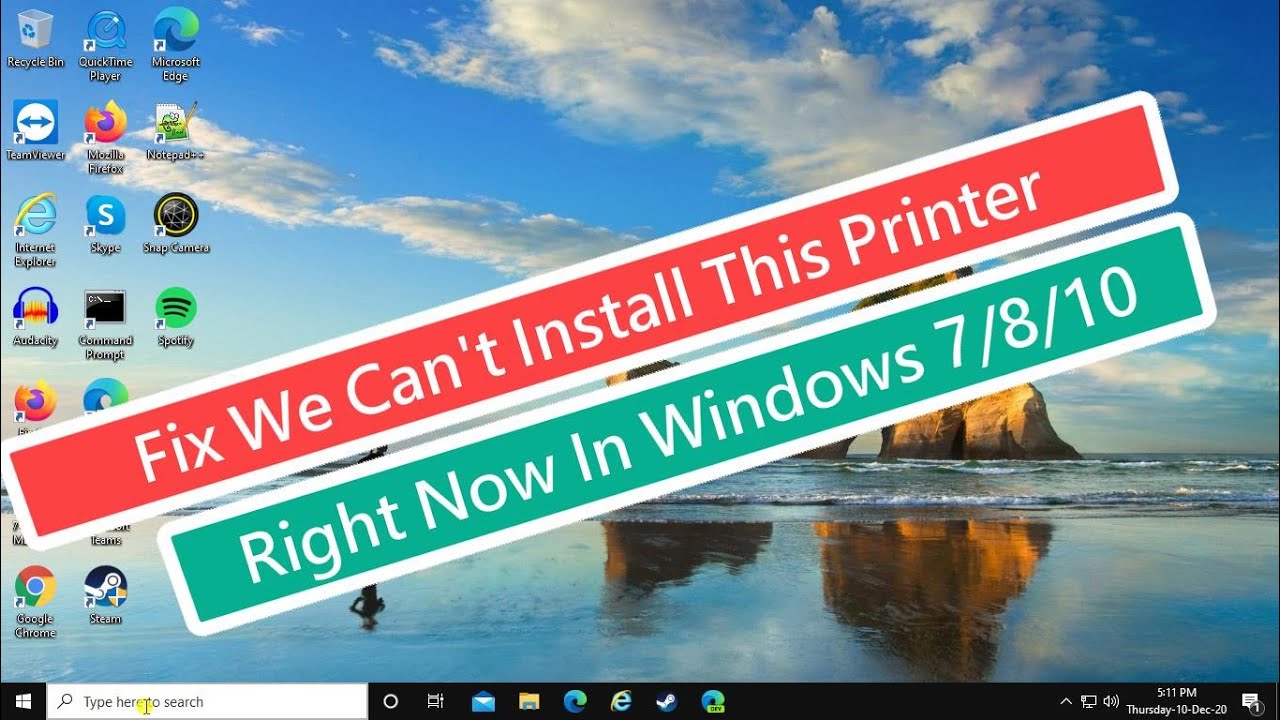
Bienvenido/a a este artículo. En esta ocasión, te explicaremos cómo solucionar el problema de No se puede instalar esta impresora ahora mismo en Windows.
Paso 1: Acceder al Panel de Control
En primer lugar, abre el menú de inicio de Windows y escribe Panel de Control. Haz clic en la opción que aparece en los resultados de búsqueda. Si prefieres ver los iconos pequeños en lugar de las categorías, selecciona la opción Vista por iconos pequeños.
Paso 2: Acceder a la configuración de dispositivos y impresoras
Una vez que estés en el Panel de Control, selecciona la opción Dispositivos y Impresoras.
Paso 3: Eliminar la impresora
En la ventana de Dispositivos y Impresoras, busca la impresora que deseas eliminar y haz clic derecho sobre ella. Selecciona la opción Eliminar dispositivo. Confirma la acción haciendo clic en Sí cuando se te solicite.
Paso 4: Administración de impresión
Abre el menú de inicio y escribe printmanagement.msc en la barra de búsqueda. Haz clic en la opción que aparece en los resultados de búsqueda para acceder a la Administración de Impresión.
Paso 5: Eliminar los controladores de la impresora
En la Administración de Impresión, haz clic en la carpeta Todos los controladores. Busca la impresora que eliminaste anteriormente, selecciónala y haz clic derecho sobre ella. Luego, selecciona la opción Eliminar y confirma haciendo clic en Sí cuando se te solicite.
¡Listo! Esperamos que este artículo te haya ayudado a solucionar el problema de No se puede instalar esta impresora ahora mismo en Windows. Si tienes alguna pregunta, no dudes en dejarla en los comentarios. ¡Gracias por leer y hasta la próxima!
